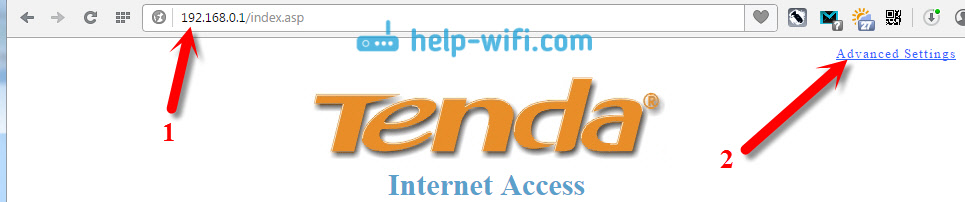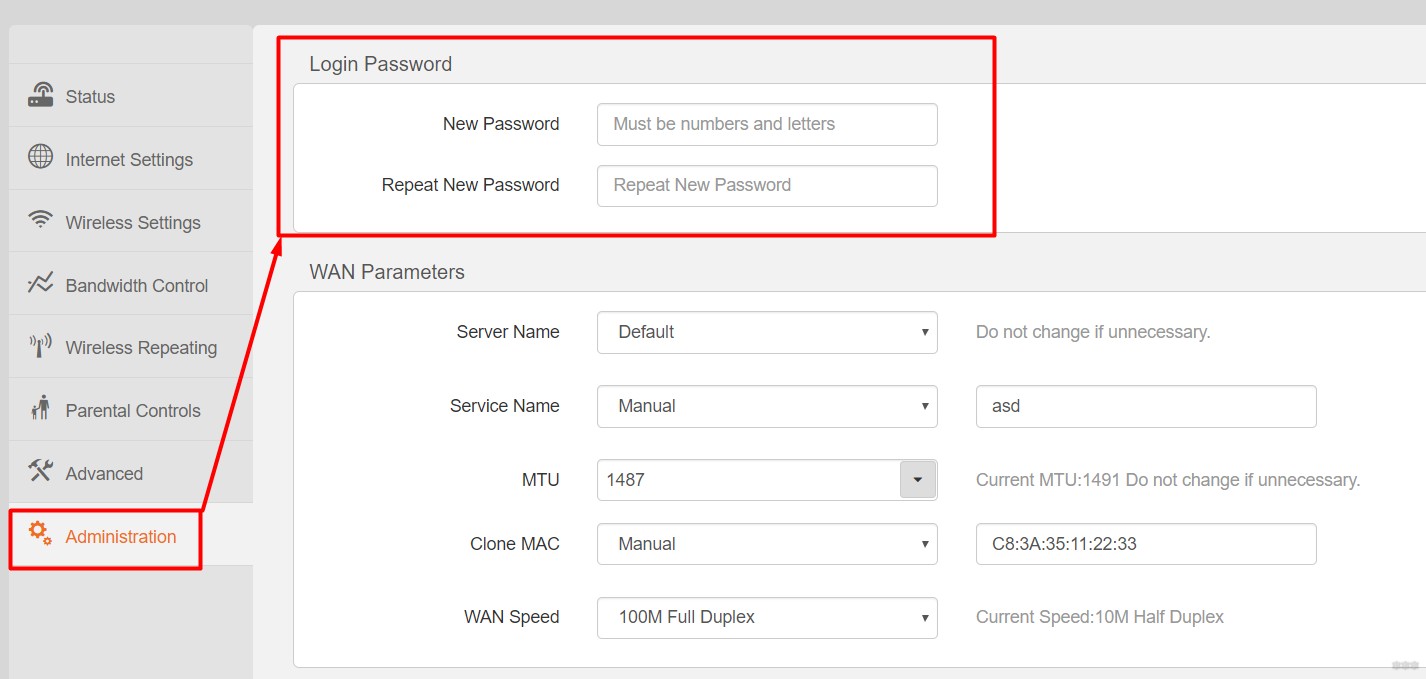Информация обновлена 3 октября 2023 г.
В большинстве роутеров Tenda по умолчанию используется имя пользователя admin, пароль admin и IP-адрес 192.168.0.1.
Эти учетные данные для Tenda необходимы, чтобы осуществить вход в веб-интерфейс роутера Tenda с целью изменения каких-либо настроек.
Поскольку некоторые модели не соответствуют стандартам, вы можете ознакомиться с ними в нижеприведенной таблице.
Под таблицей также приведены инструкции на те случаи, когда вы забыли свой пароль к роутеру Tenda, необходимо сбросить роутер Tenda к заводским настройкам по умолчанию или сброс пароля не работает.
Совет: Нажмите ctrl+f (или cmd+f на Mac) для быстрого поиска номера вашей модели.
Список паролей по умолчанию для Tenda (актуально на Октябрь 2023)
Инструкции и общие вопросы
Забыли пароль к роутеру Tenda?
Изменили имя пользователя и/или пароль своего роутера Tenda и забыли их?
Не волнуйтесь: все роутеры Tenda поставляются с заводским паролем по умолчанию, который можно восстановить, выполнив нижеприведенные инструкции.
Сброс пароля по умолчанию для роутера Tenda
Если вы решите вернуть роутер Tenda к заводским настройкам по умолчанию, вам следует выполнить сброс 30-30-30 следующим образом:
- Когда роутер Tenda включен, нажмите и удерживайте кнопку сброса в течение 30 секунд.
- Удерживая кнопку сброса нажатой, отключите питание роутера и удерживайте ее еще в течение 30 секунд.
- Удерживая кнопку сброса нажатой, снова включите питание устройства и удерживайте ее еще в течение 30 секунд.
Теперь ваш роутер Tenda должен быть сброшен к заводским настройкам. Воспользуйтесь таблицей, чтобы узнать их (скорее всего это будет admin / admin ).
Если сброс к заводским настройкам не помог, ознакомьтесь с Руководством по сбросу настроек для Tenda 30 30 30 .
Важно: для повышения безопасности вашего роутера после сброса к заводским настройкам не забудьте изменить имя пользователя и пароль по умолчанию, поскольку стандартные пароли можно легко найти в интернете (например, здесь).
Я по-прежнему не могу получить доступ к роутеру Tenda, используя пароль по умолчанию
Поскольку роутеры Tenda всегда должны возвращаться к заводским настройкам по умолчанию после сброса, убедитесь, что вы правильно выполнили инструкции по сбросу.
С другой стороны, всегда существует вероятность того, что ваш роутер поврежден и, возможно, требуется его ремонт или замена.
В этой статье я покажу вам как установить, или сменить пароль на роутерах компании Tenda. Менять мы будем пароль на Wi-Fi сеть, и еще в конце статьи покажу как задать новый пароль, который используется для защиты настроек маршрутизатора. Если у вас роутер Tenda (N3, Tenda N30, W311R+, W308R, N301, W3002R, W568R и т. д.), то по этой инструкции вы сможете поменять пароль для подключения к своей Wi-Fi сети. Я когда писал инструкцию по настройке Tenda N3, то вкратце описывал процесс смены пароля, стараюсь писать об этом в каждой статье по настройке какой-то конкретной модели. Кстати, эту статью буду писать так же на примере маршрутизатора Tenda N3 (по ссылке небольшой обзор и отзывы).
В процессе настройки маршрутизатора, обязательно нужно поставить пароль на Wi-Fi. На маршрутизаторах Tenda, по умолчанию, беспроводная сеть не защищена. Если не установить защиту, то со временем к вашей сети подключится целая куча соседей, а если у вас не очень мощный роутер, такой как например то же Tenda N3, то он просто не будет работать, все время будет зависать. И что бы никто не получил доступ к вашей домашней сети (если она настроена), нужно обязательно хорошенько защитить свою беспроводную сеть. Достаточно будет установки сложного, длинного пароля.
А если вы кому-то дали доступ к своему Wi-Fi, и хотите закрыть этот доступ, или к вашей сети каким-то образом подключились сторонние устройства, то нужно просто установить новый пароль. Чем мы сейчас и займемся.
Смена (установка) пароля на роутере Tenda
Все эти настройки, понятное дело, меняются в панели управления маршрутизатором, в которую нам нужно зайти. Делается это так: подключаемся к роутеру (по кабелю, или по Wi-Fi), в браузере переходим по адресу 192.168.0.1, и указываем пароль для доступа к настройкам (если появится запрос, по умолчанию оставляем поле пустым). Подробнее о том, как зайти в настройки маршрутизатора Тенда, я писал в статье: https://help-wifi.com/tenda/kak-zajti-v-nastrojki-routera-tenda/.
Значит так, в настройках перейдите по ссылке Advanced Settings, что бы открыть больше настроек.
Дальше переходим на вкладку Wireless settings — Wireless Security. Возле пункта WPS Settings ставим Disable. В выпадающем списке Security Mode выбираем WPA2-PSK. Теперь самое главное, в поле Key укажите пароль, который вы хотите использовать для подключения к Wi-Fi. Минимум 8 символов. Постарайтесь установить сложный пароль, примерно как у меня на скриншоте ниже. Если вы хотите поменять пароль, то просто сотрите старый, и напишите новый.
Советую сразу записать пароль, что бы не забыть его.
После того, как укажите пароль, нажмите на кнопку Ok, что бы сохранить настройки.
Роутер перезагрузится, и для подключения к Wi-Fi уже будет использоваться новый пароль.
Если не подключатся устройства после смены пароля
Бывает и такое. Это происходит по тому, что в устройстве сохранен старый ключ, а посл установки нового, они не совпадают. На компьютере, например, это скорее всего будет ошибка: «Параметры сети сохраненные на этом компьютере не соответствую требованиям этой сети». Выглядит она вот так:
Нужно просто удалить свою сеть на устройстве (забыть сеть), и подключится к ней заново, уже с новым паролем. Сделать это не сложно, подробно я писал об этом в статье удаляем wi-fi сеть на Windows 7. Точно так же, удаляем сеть на других устройствах, если возникнут проблемы с подключением к вашему роутеру Tenda.
Защищаем настройки Tenda: устанавливаем пароль на доступ к панели управления
В начале этой статьи обещал еще показать как защитить настройки маршрутизатора Tenda. Это так же очень важный момент, ведь если у вас не установлен пароль на доступ к панели управления, то любой, кто подключен к вашему роутеру сможет зайти в настройки и сменить их.
В настройках заходим в раздел System tools — Change Password. В поле Old password нужно указать старый пароль, который раньше использовался для доступа к настройкам. Если пароль не был установлен, то оставьте это поле пустым. А в полях New password и Confirm new password придумайте и укажите новый пароль. Так же советую его где-то записать, а то придется делать сброс настроек если забудете его. Нажмите Ok для сохранения настроек.
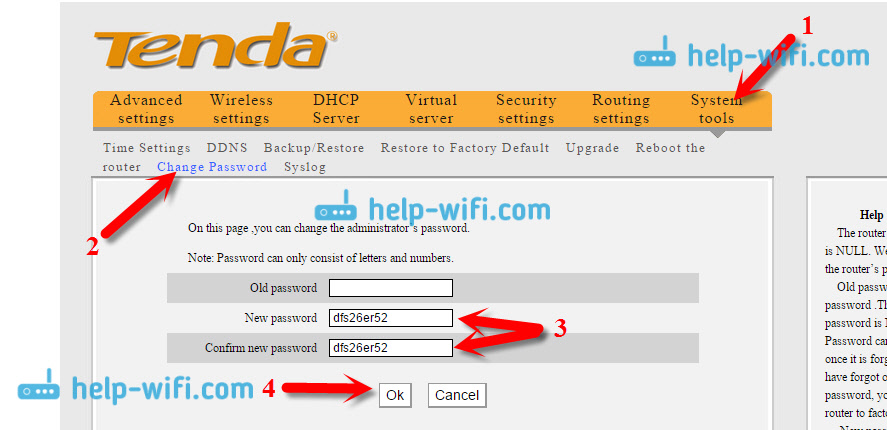
Когда вы настраиваете новый роутер Tenda или сбрасываете его настройки, вам потребуется войти в его панель администратора. Для этого вам понадобится пароль. К счастью, большинство роутеров Tenda поставляются с паролем по умолчанию, который можно найти в документации или на задней панели самого устройства.
Однако, использование пароля по умолчанию может быть небезопасным, так как злоумышленник может легко получить к нему доступ. Поэтому рекомендуется изменить пароль после настройки роутера Tenda. Это поможет защитить вашу сеть и данные от несанкционированного доступа.
Для изменения пароля вам нужно зайти в панель администратора роутера Tenda. Для этого подключите ваш компьютер или устройство к сети роутера с помощью кабеля Ethernet или Wi-Fi. Затем откройте веб-браузер и введите IP-адрес роутера (обычно 192.168.0.1 или 192.168.1.1) в адресной строке. Вам будет предложено ввести имя пользователя и пароль. Введите соответствующие данные и нажмите Enter или войдите в систему.
Важно: Если вы забыли пароль от панели администратора роутера Tenda, вам потребуется сбросить устройство на заводские настройки. Для этого найдите на задней панели роутера кнопку сброса, нажмите и удерживайте ее несколько секунд с помощью штырька или скрепки, пока все индикаторы не начнут мигать. После этого роутер будет сброшен на заводские настройки, и вы сможете использовать пароль по умолчанию.
После успешного входа в панель администратора роутера Tenda найдите раздел настроек безопасности или пароля. В этом разделе вы сможете изменить пароль администратора на новый. Безопасный пароль должен содержать комбинацию цифр, букв (как прописных, так и строчных) и специальных символов. Убедитесь, что пароль сложный и надежный для обеспечения безопасности вашей сети.
Содержание
- Как найти пароль по умолчанию от роутера Tenda
- Почему важно знать пароль от роутера Tenda?
- Где найти пароль по умолчанию для роутера Tenda?
- Как изменить пароль от роутера Tenda?
- Как выбрать надежный пароль для роутера Tenda?
Как найти пароль по умолчанию от роутера Tenda
При первом подключении к роутеру Tenda, устройство автоматически генерирует уникальный пароль по умолчанию. Чтобы настроить свою сеть и войти в административный интерфейс Tenda, вам потребуется знать этот пароль. В данной статье мы расскажем вам, как найти пароль по умолчанию от роутера Tenda.
- Найдите физическую метку на задней панели роутера Tenda. На ней вы можете найти информацию о логине и пароле по умолчанию.
- Используйте стандартные учетные данные, указанные на метке, для входа в административный интерфейс роутера. Обычно это комбинация «admin» в качестве логина и пароля.
- Если у вас не получается войти в административный интерфейс с помощью стандартных учетных данных, попробуйте сбросить настройки роутера Tenda. Для этого обычно на задней панели роутера есть кнопка сброса. Удерживайте ее нажатой в течение нескольких секунд, чтобы сбросить настройки до заводских.
- Если вы все-равно не можете найти пароль по умолчанию или получить доступ к административному интерфейсу, обратитесь к документации или поддержке Tenda для получения более подробной информации.
Когда вы нашли пароль по умолчанию от роутера Tenda и вошли в административный интерфейс, рекомендуется сразу же изменить этот пароль на более сложный и надежный. Это поможет защитить вашу сеть от несанкционированного доступа и повысит безопасность вашего интернет-соединения.
Почему важно знать пароль от роутера Tenda?
Роутер Tenda является одним из наиболее популярных среди пользователей домашних сетей. Он позволяет подключать различные устройства к интернету, обеспечивает стабильную и быструю передачу данных. Однако, чтобы использовать полный потенциал роутера Tenda, вам необходимо знать пароль от него.
Вот несколько причин, почему знание пароля от роутера Tenda является важным:
-
Защита вашей сети: Пароль позволяет защитить вашу домашнюю сеть от несанкционированного доступа. Если кто-то получит доступ к вашей сети без вашего разрешения, он сможет использовать ваш интернет-трафик или даже получить доступ к вашим личным данным. Знание пароля позволяет вам контролировать доступ к вашей сети и предотвращать такие угрозы.
-
Управление настройками: Зная пароль от роутера Tenda, вы сможете получить доступ к интерфейсу управления и изменять различные настройки. Вы сможете настраивать безопасность сети, контролировать доступ к интернету для отдельных устройств, устанавливать временные ограничения и многое другое. Без пароля вы не сможете войти в интерфейс управления и вносить изменения в настройки.
-
Забытый пароль: В случае, если вы забыли пароль от роутера Tenda, без него вы не сможете получить доступ к интерфейсу управления. Это может быть проблемой, если вы хотите внести изменения в настройки или подключить новые устройства к сети. Знание пароля позволит вам решить эту проблему и продолжить использование роутера без проблем.
В целом, знание пароля от роутера Tenda позволяет вам обеспечить безопасность вашей сети, иметь контроль над ее настройками и избежать проблем, связанных с забытым паролем. Поэтому важно хранить пароль в надежном месте и обновлять его при необходимости, чтобы поддерживать безопасность и функциональность вашей домашней сети.
Где найти пароль по умолчанию для роутера Tenda?
При настройке нового роутера Tenda может возникнуть вопрос о том, где найти пароль по умолчанию для доступа к его настройкам. Пароль по умолчанию важен для обеспечения безопасности вашей сети Wi-Fi и защиты от несанкционированного доступа.
Пароль по умолчанию для роутера Tenda обычно указывается на самом устройстве или в его упаковке. На задней панели роутера может быть наклейка с информацией о пароле по умолчанию. Обычно это комбинация цифр и букв, которую можно использовать для входа в панель управления роутером.
Если пароль по умолчанию от роутера Tenda не указан на устройстве или в его упаковке, вы можете попробовать использовать стандартные пароли, которые часто используются производителями. Вот несколько популярных паролей по умолчанию для роутеров Tenda:
- admin — этот пароль по умолчанию часто используется для входа в панель управления многих роутеров Tenda.
- password — еще один распространенный пароль по умолчанию для роутеров Tenda.
- 123456 — простой и запоминающийся пароль по умолчанию для некоторых моделей роутеров Tenda.
Однако, для обеспечения наивысшего уровня безопасности, рекомендуется изменить пароль по умолчанию сразу после настройки роутера. Это поможет защитить вашу сеть от несанкционированного доступа и избежать возможных угроз безопасности.
Чтобы изменить пароль по умолчанию, вы можете использовать панель управления роутера Tenda. Обычно для доступа к этой панели нужно ввести IP-адрес роутера в адресную строку веб-браузера и ввести свои учетные данные (логин и пароль).
В панели управления роутером Tenda вы сможете найти раздел «Настройки безопасности» или «Смена пароля». В этом разделе вы сможете изменить пароль на более сложный и надежный.
Не забывайте, что новый пароль должен быть надежным и необходимо помнить его или записать в безопасном месте. Также, рекомендуется периодически менять пароль, чтобы обеспечить дополнительную безопасность вашей сети Wi-Fi.
Как изменить пароль от роутера Tenda?
Для изменения пароля от роутера Tenda следуйте этим простым шагам:
- Подключитесь к роутеру Tenda с помощью Ethernet-кабеля или беспроводного соединения через Wi-Fi.
- Откройте веб-браузер (например, Google Chrome, Mozilla Firefox, Internet Explorer) на любом устройстве, подключенном к роутеру.
- Введите IP-адрес роутера Tenda в адресную строку браузера и нажмите Enter. Обычно IP-адрес роутера Tenda — 192.168.0.1 или 192.168.1.1. Если вы не знаете IP-адрес, проверьте документацию по роутеру или обратитесь к поставщику услуг интернета.
- В появившемся окне авторизации введите имя пользователя и пароль по умолчанию для роутера Tenda. Обычно имя пользователя и пароль — admin.
- После успешной авторизации вы увидите интерфейс управления роутера Tenda. Найдите раздел «Настройки безопасности» или «Wireless Settings».
- В разделе «Настройки безопасности» найдите опцию «Изменить пароль» или «Change Password».
- В новом окне введите свой новый пароль дважды для подтверждения.
- Нажмите кнопку «Сохранить» или «Применить», чтобы сохранить изменения.
- Ваш пароль от роутера Tenda успешно изменен! Теперь используйте новый пароль при входе в роутер Tenda.
Убедитесь, что новый пароль надежен и сложен для угадывания. Рекомендуется использовать комбинацию цифр, букв верхнего и нижнего регистра, а также специальные символы.
Как выбрать надежный пароль для роутера Tenda?
Безопасность вашего роутера Tenda заслуживает особого внимания. Один из важных аспектов безопасности — это выбор надежного пароля. Установка сильного пароля поможет защитить вашу сеть от несанкционированного доступа. В этом разделе мы расскажем вам, как выбрать надежный пароль для вашего роутера Tenda.
1. Длина пароля
Одним из ключевых аспектов надежного пароля является его длина. Рекомендуется использовать пароль, содержащий не менее 12 символов. Чем длиннее пароль, тем сложнее его взломать.
2. Используйте различные типы символов
Чтобы сделать пароль еще более надежным, следует использовать как минимум три типа символов: прописные буквы, строчные буквы, цифры и специальные символы. Например, вы можете использовать комбинацию букв, цифр и символов, таких как !, @ или #.
3. Избегайте простых и предсказуемых комбинаций
Избегайте использования очевидных паролей, таких как «password» или «123456», а также последовательностей, например, «abcd» или «qwerty». Эти пароли очень легко угадать и могут быть взломаны в течение секунды.
4. Регулярно меняйте пароль
Чтобы обеспечить безопасность вашей сети, регулярно меняйте пароль для роутера Tenda. Время от времени обновление пароля поможет предотвратить несанкционированный доступ и защитить вашу сеть от атак.
5. Запишите пароль в надежном месте
Не забудьте записать пароль в надежном месте, чтобы вы не забыли его. Использование пароля менеджера или запись в блокнот поможет сохранить пароль в безопасности и обеспечить его доступность в случае необходимости.
Помните, что безопасность вашей сети Tenda зависит от выбора надежного пароля. Правильный выбор пароля поможет вам защитить вашу сеть от возможных угроз и несанкционированного доступа.
Приветствую на нашем портале WiFiGid! В этой статье я покажу как поставить пароль на Wi-Fi роутера Тенда. Тем, кто хочется просто поменять свой пароль от Wi-Fi или просто на роутер, эта статья будет не менее полезна. В духе наших традиций – подробная инструкция без воды и только по делу. Начинаем!
Нашли ошибку? Остались вопросы? Появилось дополнение? Напишите свое сообщение в комментариях к этой статье – ваше маленькое действие может спасти кому-то море времени.
Содержание
- Проблема и план действий
- Частые вопросы
- Вход в настройки
- Меняем пароль Wi-Fi
- Вариант 1. Основная сеть
- Вариант 1. Гостевая сеть
- Вариант 2
- Изменение пароля от роутера
- Задать вопрос автору статьи
Проблема и план действий
Вся проблема роутеров Tenda – на некоторых из них из коробки нет пароля на Wi-Fi. Т.е. интернет может заработать сразу по Динамическому IP, а вот пароля нет – добро пожаловать для всех детей ваших соседей. Такое дело нужно решать – просто установим пароль.
Краткий план мероприятий:
- Правильное подключение – буду считать, что с этим вы уже справились, т.к. вам нужно всего лишь поменять пароль. Стоит упомянуть, что все дальнейшие действия следует делать с устройства, подключенного напрямую к этому роутеру – по проводу или по Wi-Fi. Т.е. из интернета ваш роутер не будет открываться по описанным ниже адресам.
- Войти в настройки роутера – сделаем ниже.
- Найти нужный раздел и установить/поменять пароль – сделаем ниже.
Пока ничего сложного? Тогда продолжаем.
Частые вопросы
С порога, чтобы устранить лютую неграмотность:
Где хранится пароль?
Исключительно на роутере
Можно ли его поменять на компьютере/ноутбуке/телефоне без входа в настройки роутера?
Нет
Можно ли использовать телефон?
Да, подключите его по Wi-Fi
Провод или Wi-Fi?
Лучше по проводу.
Вход в настройки
Если никто и ничего раньше не настраивал, все будет очень просто. Подключаемся к роутеру напрямую и вводим в браузере:
192.168.0.1
Не используем поиск, не используем Яндекс Браузер – именно в этом случается откроется нормальное окно авторизации для доступа в конфигуратор роутера (на первом доступе пароля обычно нет, напротив – вас даже попросят ввести его, чтобы создать).
Т.е. у вас сразу же откроется настройщик роутера. Если что-то не получается, переверните роутер и найдите наклейку на его дне с данными для доступа – там обычно пишется и адрес, и логин с паролем для доступа.
Доступ запаролен, пароль по умолчанию не подходит, а вы не знаете его? Делайте сброс на заводские настройки! Уточняйте порядок для каждой модели отдельно. На нашем сайте в поиске можете ввести точную модель своего устройства – мы уже описали многие маршрутизаторы Tenda.
После входа в настройщик Tenda остается только поставить новый пароль. Я умышленно не делал скриншот в прошлом разделе – модели имеют разные версии прошивок (на текущий момент я насчитал 4 штуки) с разными интерфейсами. Т.е. ищите что-то подобное у себя, или ловите простую логику – поняв принцип, можно будет вообще свободно настраивать любую модель самостоятельно.
А теперь давайте пробежимся по основным разделам, где можно встретить пароль. Ищите что-то подобное у себя.
Вариант 1. Основная сеть
Настройки Wi-Fi – Имя, пароль Wi-Fi
Вариант 1. Гостевая сеть
Гостевая сеть
Вариант 2
Здесь настройки встречают нас с порога:
Для дальнейшего изменения:
Wireless Settings
Изменение пароля от роутера
Это дополнительный раздел – очень надеюсь, что с Wi-Fi вы разобрались без особых проблем. Тем же, кому нужно изменить пароль на вход в сам настройщик, пригодится этот раздел. Но сначала несколько важных замечаний:
- Пароль устанавливается в процессе быстрой настройки на первом включении – при его установке не забудьте записать и его. Если настраивали не вы – его может помнить тот, кто настраивал его.
- Нет способа чудесного восстановления этого пароля. Если не помните – придется делать сброс на заводские настройки через кнопку Reset (держим 10 секунд до моргания лампочек).
Т.е. если вы хотите изменить пароль без входа в настройщик – ничего не получится, поможет только сброс. Для остальных же в настройщике есть вот такие разделы:
Системные настройки – Ввести пароль (нужно знать старый пароль)
Administration
На этом я и завершу статью. Если осталось что-то непонятно – пишите в комментарии. Поможем, чем сможем. Туда же можно черкануть отзыв от себя или напутствие будущим коллегам по несчастью. Всем хорошего дня, ваш самый вайфайный портал!
На чтение 11 мин Просмотров 23.2к.
Начальник IT-отдела. В сфере более 10 лет, занимается разработкой собственного ПО.
Задать вопрос
Китайская компания Tenda Technology обладает крупной долей рынка. Экспорт ее продукции начался в 2001 году, но в России она появилась не так давно. От продукции других известных брендов роутеры Тенда отличаются невысокой стоимостью и широким набором возможностей. Внешний вид интерфейса зависит от версии прошивки. Чем новее программное обеспечение устройства, тем проще настройка роутера Tenda. Мы рассмотрим ПО разных версий.
Содержание
- Особенности роутеров марки Тенда
- Индикаторы и разъемы
- Подключение
- Как зайти в настройки
- Автоматическая настройка
- Ручная настройка
- Настройка через мобильное приложение
- Подключение и параметры Wi-Fi
- Настройка IP TV
- Смена пароля
- Режим повторителя
- F3 v1.0
- AC9 v3.0
- Обновление прошивки
- F3 v1.0
- AC9 v3.0
- Сброс настроек
Особенности роутеров марки Тенда
Роутеры Тенда представлены в нескольких ценовых диапазонах. Из бюджетных моделей до 1000 рублей можно назвать N3 и N150. Они обладают малыми габаритами и эргономичным дизайном. Технически это простые устройства с ограниченным количеством физических портов, всего одной несъемной антенной Wi-Fi и максимальной скоростью передачи данных в 100 Мбит/с. Они подойдут для непритязательных пользователей, обеспечат организацию домашней сети из 1-2 компьютеров и нескольких мобильных гаджетов.
Среди дорогостоящих маршрутизаторов Tenda стоит отметить модель 4G680, которая может работать с сим-картой и обладает доступом к сетям LTE. Подобные модели оснащены USB-портом с поддержкой подключения внешних дисков для организации собственного облачного хранилища.
Индикаторы и разъемы
На задней панели маршрутизатора есть ряд портов, обозначенных маркировкой LAN1, LAN2, LAN3 и так далее. Это разъемы для подключения компьютеров, телевизоров и другой техники при помощи сетевого кабеля. Также здесь есть WAN, к которому присоединяется провод, идущий от щитка провайдера до конечной точки внутри квартиры.
Большинство роутеров этой фирмы имеют одинаковую индикацию:
- SYS – питание от электросети;
- WAN – подключение к Интернету;
- LAN или цифры 1, 2, 3 — соответствующие порты на задней панели;
- WiFi – сигнал беспроводной сети.
Подключение
Для доступа к настройкам Tenda сначала необходимо подключить его к компьютеру через разъем Ethernet. Потребуется готовая обжатая витая пара — кабель, который объединяет устройства в единую сеть. Он есть в комплекте поставки, выглядит как провод синего или желтого цвета. Если его длины недостаточно, можно приобрести такой в специализированном магазине. Подготовить витую пару самостоятельно также несложно. Для этого понадобятся:
- обжимной инструмент;
- несколько коннекторов;
- кабель UTP RJ-45 категории 5e.
- Внешняя изоляция срезается.
- Внутренние разноцветные провода вкладываются в коннекторы в соответствии со следующей схемой.
- Затем сдавливаем их обжимником до щелчка.
- Кабель готов, теперь подключаем его к любому порту роутера с надписью LAN. На компьютере или ноутбуке, с которого будет осуществляться настройка, ищем подобный разъем. Как правило он один и его трудно перепутать с другими интерфейсами. Он похож на обычный телефонный вход, только крупнее, а подключение производится с небольшим усилием до характерного щелчка. Осталось соединить порт WAN на задней стенке маршрутизатора с витой парой, которая идет от ящика провайдера до квартиры.
Как зайти в настройки
Теперь, когда все кабели подключены, нужно включить роутер Tenda и войти в его настройки. Для этого подойдет любой браузер, например, Google Chrome или Opera. Удобнее использовать Хром, так как в нем есть встроенный переводчик. Он придется весьма кстати, если все настройки будут не на русском языке. Исключением являются устаревшие версии Internet Explorer – с ними интерфейс Tenda может работать некорректно.
Перед получением доступа к настройкам следует убедиться, что услуги интернет-провайдера оплачены и активированы.
Автоматическая настройка
В веб-интерфейсе tenda настройка может производиться автоматически. Новые прошивки содержат дружественный мастер установки. Чем старше ревизия устройства, тем свежее его встроенное ПО. Поэтому стоит отдавать предпочтение моделям, вышедшим на рынок не более двух лет назад. Яркий пример — Tenda F3 V1.0 и V3.0. Последняя содержит автонастройку, тогда как первая версия — нет. Мастер позволяет получить доступ в Интернет всего за несколько кликов.
Рассмотрим первую страницу конфигуратора.
Если ревизия устройства или версия прошивки устарели и мастер установки не появился на экране, тогда настроить роутер придется вручную.
В некоторых случаях вместе с договором может поставляться диск от провайдера. Он предназначен для загрузки конфигурации в маршрутизатор без участия пользователя. Достаточно вставить его в дисковод и выполнить автозапуск (autorun).
Ручная настройка
Ручная настройка доступа в Интернет мало отличается от автоматической. Разница лишь в расположении элементов меню, их названия остаются прежними. Вновь рассмотрим веб-интерфейс Tenda F3, но устаревшей ревизии. По умолчанию в нем нет поддержки русского языка, поэтому приведем описание и на английском.
Настройка через мобильное приложение
Чтобы настроить управляемые модели роутеров Tenda, можно использовать фирменное мобильное приложение, которое доступно для смартфонов на базе Android/iOS. Для входа в него необходимо открыть веб-конфигуратор:
Подключение и параметры Wi-Fi
После подключения роутера к Интернету можно приступить к организации беспроводной сети. Подразумевается, что автоматическая настройка либо отсутствовала, либо была пропущена. Возьмем в качестве примера новый веб-интерфейс Tenda AC9 v3.0.
Настройка IP TV
Цифровое телевидение окончательно вытеснило аналоговый сигнал. Чтобы не нагружать основной канал передачи данных и не тормозить домашний Интернет, стоит задуматься о подписке на IP TV – эта служба позволяет передавать потоковое видео на телевизоры с технологией Smart TV и телевизионные приставки по выделенному интерфейсу маршрутизатора.
Такой трафик регулируется балансировщиком на стороне провайдера, за счет чего разгружает основной канал. Для работы такой функции необходимо подключить сетевой кабель от телевизора/приставки к последнему по нумерации порту LAN роутера Тенда, а затем войти в веб-конфигуратор.
Смена пароля
Когда конфигурация нового маршрутизатора будет завершена, настоятельно рекомендуется сменить стандартные логин и пароль для входа в веб-интерфейс Tenda. Если злоумышленник попадет в домашнюю сеть, он сможет получить доступ к роутеру и получить полный контроль над ним. Чтобы этого не произошло, нужно:
- Защитить Wi-Fi при помощи сложной аутентификации. Хорошо подходят пароли на русском языке в английской раскладке — они отлично запоминаются, при этом могут быть большой длины.
- Установить защиту на веб-интерфейс роутера — сменить стандартные логин/пароль. Они, как правило, имеют значение «admin». Это можно сделать через панель администрирования:
F3 v1.0
- Системные настройки (Administration) → Новый пароль (New Password).
- Введенное значение нужно продублировать в графу «Повторить пароль» (Repeat New Password).
AC9 v3.0
Режим повторителя
Маршрутизатор Tenda можно использовать для усиления беспроводного сигнала. Это удобно, когда основной роутер установлен в одной комнате, а раздать сеть нужно на несколько устройств по всему дому. В такой ситуации поможет режим повторителя. Так Tenda будет получать доступ к Интернету от основного устройства и выступать в качестве усилителя сигнала. Для настройки репитера необходимо войти в веб-интерфейс конфигуратора.
F3 v1.0
AC9 v3.0
Обновление прошивки
Для получения нового функционала или русифицированного интерфейса настройки роутера Tenda можно обновить его прошивку. Новые модели способны самостоятельно определять наличие обновления и предлагать пользователю скачать и установить свежую версию.
В некоторых случаях придется проделать эту процедуру самостоятельно. В зависимости от внешнего вида настройщика, опция обновления может находиться в разных местах.
F3 v1.0
Системные настройки (Administration) → Обновление ПО (Firmware Upgrade)→ Просмотр (Browse)
AC9 v3.0
Версия программного обеспечения → Обновить.
или
Системные настройки → Обновление ПО → Онлайн-обновление → Обновить
Сброс настроек
В случае проблем с роутером можно вернуть его к заводскому состоянию. Это может пригодиться, если он начал самопроизвольно перезагружаться, стала теряться сеть или банально были забыты или утеряны логин и пароль для входа. Если войти в веб-интерфейс устройства уже нет никакой возможности, то на этот случай производитель предусмотрел специальную кнопку «Reset», которая позволяет сбросить настройки.
Она специально защищена корпусом от случайных нажатий, поэтому для доступа к ней понадобится тонкий предмет, например иголка или зубочистка. Нажимаем на кнопку до щелчка и ждем 5-10 секунд. После этого индикаторы на роутере должны погаснуть и снова загореться. Осталось заново его настроить, используя стандартные логин и пароль: admin/admin.
Есть еще один способ возврата устройства до заводского состояния — войти в конфигуратор и открыть меню «Системные настройки».